- Återgå till Windows 10, från Windows 11, visar sig vara en ganska utmaning för vissa.
- Huvudregeln här är att förstå att du bara kan byta tillbaka om du är inom de första tio dagarna efter installation av Windows 11 förhandsgranskningsbyggnad.
- Om den här testperioden redan har passerat kommer du inte att kunna göra den efterlängtade ändringen.
- Men om du fortfarande kvalificerar dig, här är sex enkla steg för att gå tillbaka till det tidigare Microsoft OS.

För vissa, Windows 11 erfarenhet varade bara några dagar, för andra några veckor, medan resten fortfarande njuter och testar det kommande operativsystemet genom de olika förhandsgranskningsversionerna som släpptes av Microsoft.
Men vad händer när du helt enkelt hade nog av Windows 11 och skulle vilja gå tillbaka till det tidigare operativsystemet? Vet att det finns vissa noggranna steg du måste följa för att göra det.
Det finns också en tidsfrist som, om den passeras, kommer att visa sig lite svårare och tidskrävande att byta tillbaka till Windows 10 än vad du ursprungligen trodde.
Hur byter jag tillbaka till Windows 10 om Gå tillbaka fungerar inte?
Det finns många användare som nu vände sig till internet för att få svar på hur de skulle kunna återställa OS-ändringen och gå tillbaka till den gamla gamla Windows 10.
Vad många inte förstod är att du bara kan göra det under de första tio dagarna efter installationen av den första förhandsgranskningsversionen för det nya operativsystemet.
Efter dessa tio första dagar, som kan betraktas som en rättegång, kommer du inte att kunna rulla tillbaka längre.
Om du fortfarande befinner dig inom gränserna för den här respitperioden är det här du behöver göra:
- Gå till menyn Inställningar och välj System.
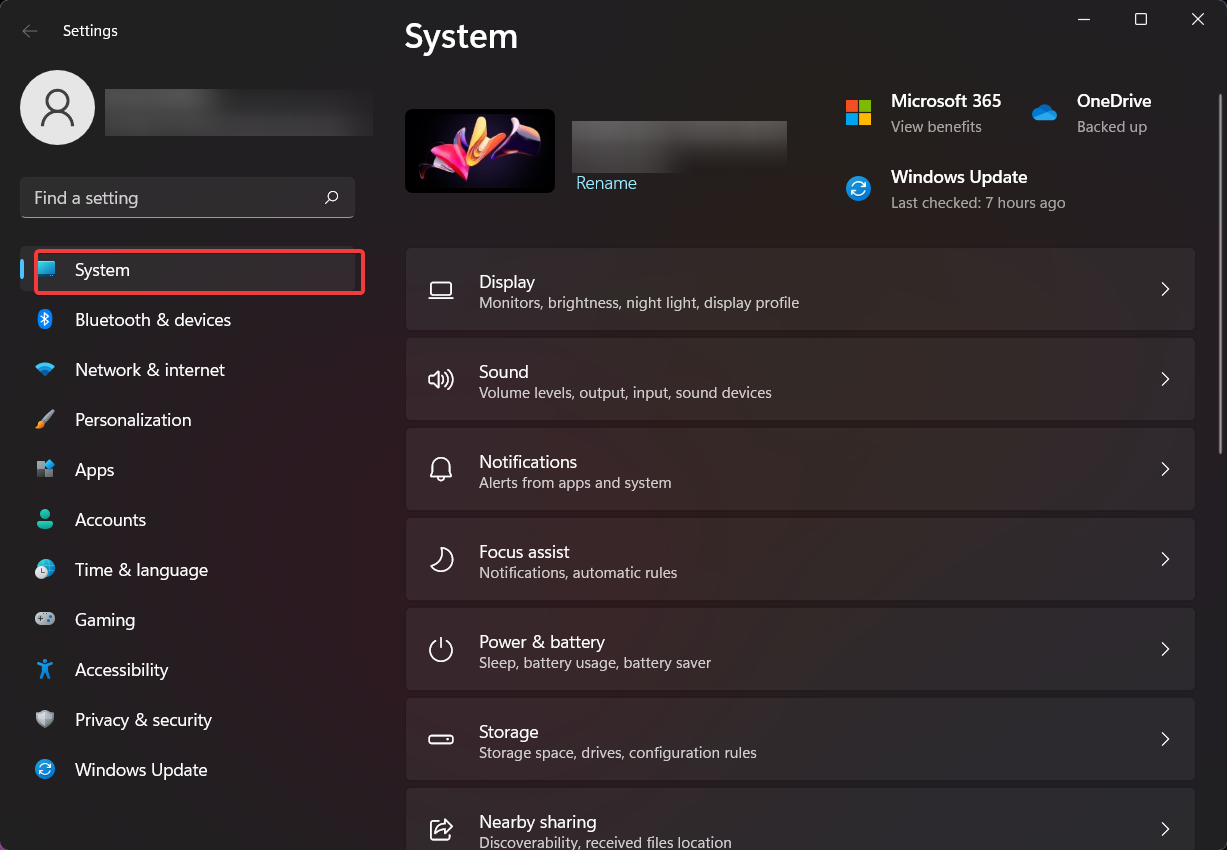
2. Klicka på återställningsknappen.
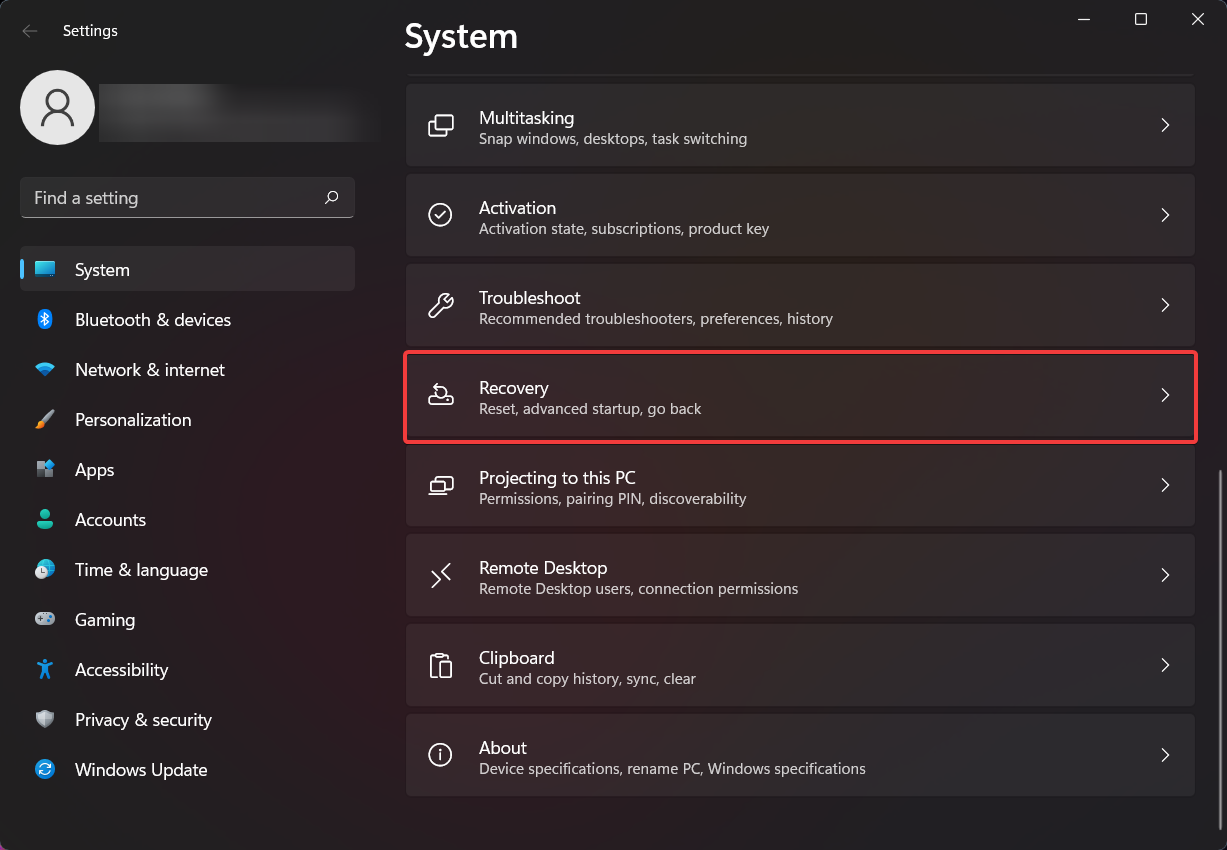
3. Klicka på Starta om nu -knappen, i avsnittet Avancerad start.
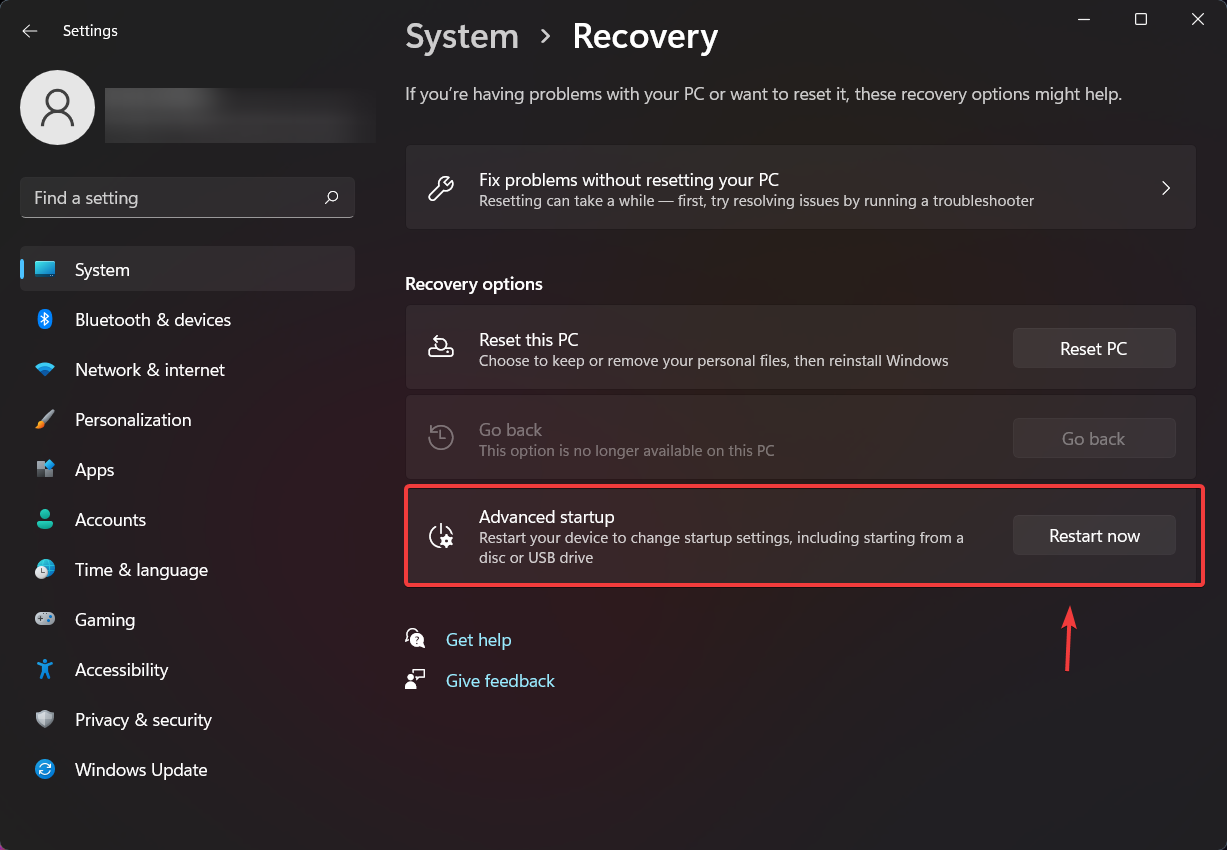
När du har slutfört dessa steg kommer du till Windows Recovery Environment.
4. Nu när du befinner dig i Windows Recovery-område väljer du Felsök.
5. Välj Återställ den här datorn för att utföra en återställning.
6. Välj Avancerade alternativ och sedan Avinstallera uppdateringar följt av Avinstallera senaste funktionsuppdatering för att göra en återställning.
Efter att ha utfört alla ovan nämnda steg kommer du att kunna rulla tillbaka till Windows 10 och njuta av ditt favorit OS. Kom ihåg att du bara kan göra det under de första tio dagarna efter installationen av den första förhandsversionen av Windows 11.
Har du redan bytt tillbaka till Windows 10 eller testar du fortfarande det kommande operativsystemet? Låt oss veta i kommentarfältet nedan.


